navigation OPEL MOKKA 2016 Informācijas un izklaides sistēmas rokasgrāmata (in Latvian)
[x] Cancel search | Manufacturer: OPEL, Model Year: 2016, Model line: MOKKA, Model: OPEL MOKKA 2016Pages: 129, PDF Size: 2.26 MB
Page 56 of 129
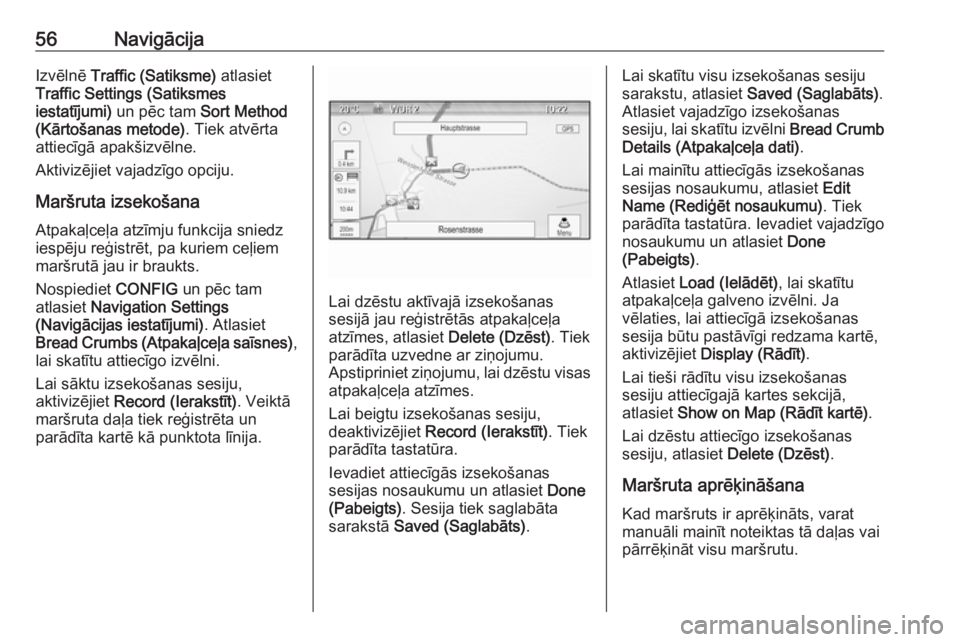
56NavigācijaIzvēlnē Traffic (Satiksme) atlasiet
Traffic Settings (Satiksmes
iestatījumi) un pēc tam Sort Method
(Kārtošanas metode) . Tiek atvērta
attiecīgā apakšizvēlne.
Aktivizējiet vajadzīgo opciju.
Maršruta izsekošana
Atpakaļceļa atzīmju funkcija sniedz
iespēju reģistrēt, pa kuriem ceļiem
maršrutā jau ir braukts.
Nospiediet CONFIG un pēc tam
atlasiet Navigation Settings
(Navigācijas iestatījumi) . Atlasiet
Bread Crumbs (Atpakaļceļa saīsnes) ,
lai skatītu attiecīgo izvēlni.
Lai sāktu izsekošanas sesiju,
aktivizējiet Record (Ierakstīt) . Veiktā
maršruta daļa tiek reģistrēta un
parādīta kartē kā punktota līnija.
Lai dzēstu aktīvajā izsekošanas
sesijā jau reģistrētās atpakaļceļa
atzīmes, atlasiet Delete (Dzēst). Tiek
parādīta uzvedne ar ziņojumu.
Apstipriniet ziņojumu, lai dzēstu visas
atpakaļceļa atzīmes.
Lai beigtu izsekošanas sesiju,
deaktivizējiet Record (Ierakstīt) . Tiek
parādīta tastatūra.
Ievadiet attiecīgās izsekošanas
sesijas nosaukumu un atlasiet Done
(Pabeigts) . Sesija tiek saglabāta
sarakstā Saved (Saglabāts) .
Lai skatītu visu izsekošanas sesiju
sarakstu, atlasiet Saved (Saglabāts) .
Atlasiet vajadzīgo izsekošanas
sesiju, lai skatītu izvēlni Bread Crumb
Details (Atpakaļceļa dati) .
Lai mainītu attiecīgās izsekošanas
sesijas nosaukumu, atlasiet Edit
Name (Rediģēt nosaukumu) . Tiek
parādīta tastatūra. Ievadiet vajadzīgo nosaukumu un atlasiet Done
(Pabeigts) .
Atlasiet Load (Ielādēt) , lai skatītu
atpakaļceļa galveno izvēlni. Ja
vēlaties, lai attiecīgā izsekošanas
sesija būtu pastāvīgi redzama kartē,
aktivizējiet Display (Rādīt) .
Lai tieši rādītu visu izsekošanas
sesiju attiecīgajā kartes sekcijā,
atlasiet Show on Map (Rādīt kartē) .
Lai dzēstu attiecīgo izsekošanas
sesiju, atlasiet Delete (Dzēst).
Maršruta aprēķināšana Kad maršruts ir aprēķināts, varat
manuāli mainīt noteiktas tā daļas vai
pārrēķināt visu maršrutu.
Page 57 of 129
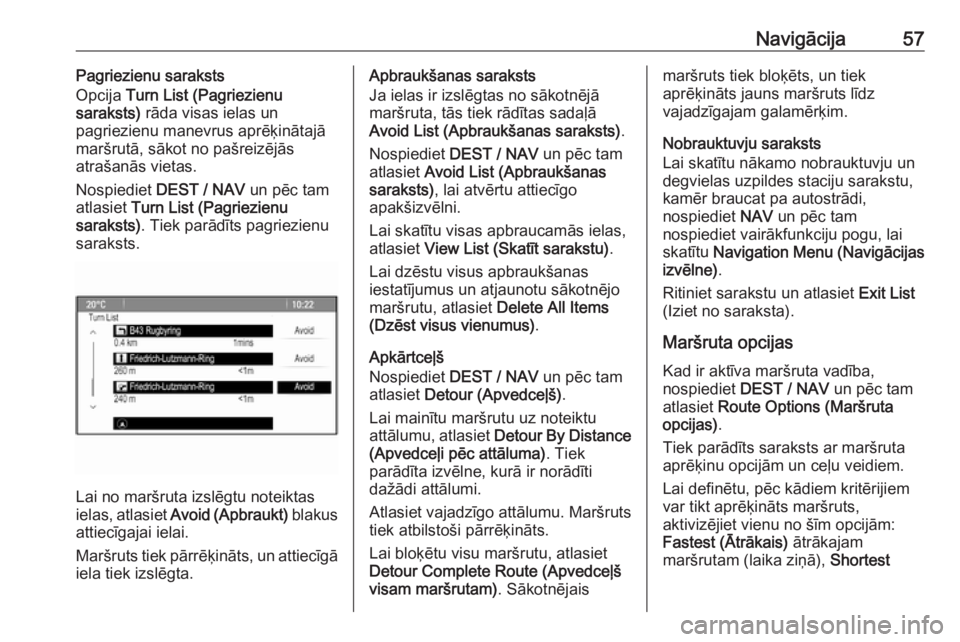
Navigācija57Pagriezienu saraksts
Opcija Turn List (Pagriezienu
saraksts) rāda visas ielas un
pagriezienu manevrus aprēķinātajā
maršrutā, sākot no pašreizējās
atrašanās vietas.
Nospiediet DEST / NAV un pēc tam
atlasiet Turn List (Pagriezienu
saraksts) . Tiek parādīts pagriezienu
saraksts.
Lai no maršruta izslēgtu noteiktas
ielas, atlasiet Avoid (Apbraukt) blakus
attiecīgajai ielai.
Maršruts tiek pārrēķināts, un attiecīgā
iela tiek izslēgta.
Apbraukšanas saraksts
Ja ielas ir izslēgtas no sākotnējā
maršruta, tās tiek rādītas sadaļā
Avoid List (Apbraukšanas saraksts) .
Nospiediet DEST / NAV un pēc tam
atlasiet Avoid List (Apbraukšanas
saraksts) , lai atvērtu attiecīgo
apakšizvēlni.
Lai skatītu visas apbraucamās ielas,
atlasiet View List (Skatīt sarakstu) .
Lai dzēstu visus apbraukšanas
iestatījumus un atjaunotu sākotnējo
maršrutu, atlasiet Delete All Items
(Dzēst visus vienumus) .
Apkārtceļš
Nospiediet DEST / NAV un pēc tam
atlasiet Detour (Apvedceļš) .
Lai mainītu maršrutu uz noteiktu
attālumu, atlasiet Detour By Distance
(Apvedceļi pēc attāluma) . Tiek
parādīta izvēlne, kurā ir norādīti
dažādi attālumi.
Atlasiet vajadzīgo attālumu. Maršruts
tiek atbilstoši pārrēķināts.
Lai bloķētu visu maršrutu, atlasiet
Detour Complete Route (Apvedceļš
visam maršrutam) . Sākotnējaismaršruts tiek bloķēts, un tiek
aprēķināts jauns maršruts līdz
vajadzīgajam galamērķim.
Nobrauktuvju saraksts
Lai skatītu nākamo nobrauktuvju un
degvielas uzpildes staciju sarakstu,
kamēr braucat pa autostrādi,
nospiediet NAV un pēc tam
nospiediet vairākfunkciju pogu, lai skatītu Navigation Menu (Navigācijas
izvēlne) .
Ritiniet sarakstu un atlasiet Exit List
(Iziet no saraksta).
Maršruta opcijas
Kad ir aktīva maršruta vadība,
nospiediet DEST / NAV un pēc tam
atlasiet Route Options (Maršruta
opcijas) .
Tiek parādīts saraksts ar maršruta
aprēķinu opcijām un ceļu veidiem.
Lai definētu, pēc kādiem kritērijiem var tikt aprēķināts maršruts,
aktivizējiet vienu no šīm opcijām:
Fastest (Ātrākais) ātrākajam
maršrutam (laika ziņā), Shortest
Page 59 of 129
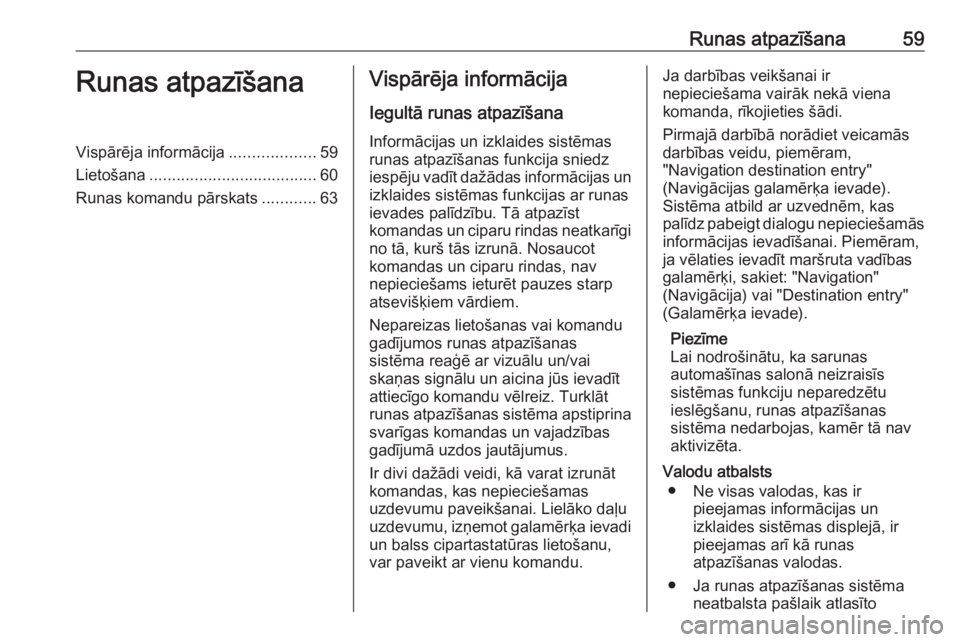
Runas atpazīšana59Runas atpazīšanaVispārēja informācija...................59
Lietošana ..................................... 60
Runas komandu pārskats ............63Vispārēja informācija
Iegultā runas atpazīšana
Informācijas un izklaides sistēmas
runas atpazīšanas funkcija sniedz
iespēju vadīt dažādas informācijas un izklaides sistēmas funkcijas ar runas
ievades palīdzību. Tā atpazīst
komandas un ciparu rindas neatkarīgi no tā, kurš tās izrunā. Nosaucot
komandas un ciparu rindas, nav
nepieciešams ieturēt pauzes starp
atsevišķiem vārdiem.
Nepareizas lietošanas vai komandu
gadījumos runas atpazīšanas
sistēma reaģē ar vizuālu un/vai
skaņas signālu un aicina jūs ievadīt
attiecīgo komandu vēlreiz. Turklāt
runas atpazīšanas sistēma apstiprina
svarīgas komandas un vajadzības
gadījumā uzdos jautājumus.
Ir divi dažādi veidi, kā varat izrunāt
komandas, kas nepieciešamas
uzdevumu paveikšanai. Lielāko daļu
uzdevumu, izņemot galamērķa ievadi
un balss cipartastatūras lietošanu,
var paveikt ar vienu komandu.Ja darbības veikšanai ir
nepieciešama vairāk nekā viena
komanda, rīkojieties šādi.
Pirmajā darbībā norādiet veicamās
darbības veidu, piemēram,
"Navigation destination entry"
(Navigācijas galamērķa ievade).
Sistēma atbild ar uzvednēm, kas
palīdz pabeigt dialogu nepieciešamās informācijas ievadīšanai. Piemēram,
ja vēlaties ievadīt maršruta vadības
galamērķi, sakiet: "Navigation"
(Navigācija) vai "Destination entry"
(Galamērķa ievade).
Piezīme
Lai nodrošinātu, ka sarunas
automašīnas salonā neizraisīs
sistēmas funkciju neparedzētu
ieslēgšanu, runas atpazīšanas
sistēma nedarbojas, kamēr tā nav
aktivizēta.
Valodu atbalsts ● Ne visas valodas, kas ir pieejamas informācijas un
izklaides sistēmas displejā, ir
pieejamas arī kā runas
atpazīšanas valodas.
● Ja runas atpazīšanas sistēma neatbalsta pašlaik atlasīto
Page 61 of 129
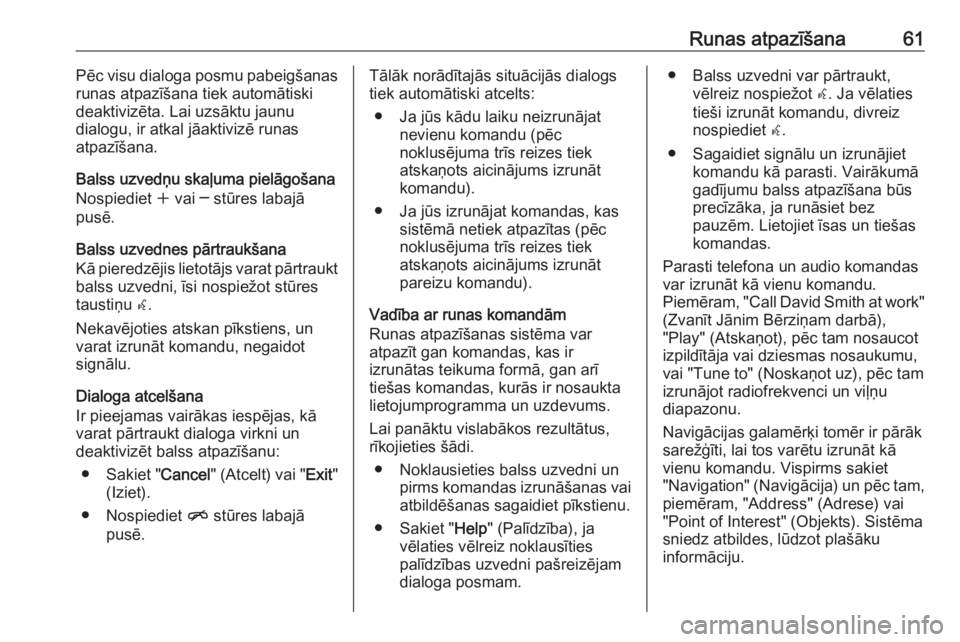
Runas atpazīšana61Pēc visu dialoga posmu pabeigšanas
runas atpazīšana tiek automātiski
deaktivizēta. Lai uzsāktu jaunu
dialogu, ir atkal jāaktivizē runas
atpazīšana.
Balss uzvedņu skaļuma pielāgošana
Nospiediet w vai ─ stūres labajā
pusē.
Balss uzvednes pārtraukšana
Kā pieredzējis lietotājs varat pārtraukt balss uzvedni, īsi nospiežot stūres
taustiņu w.
Nekavējoties atskan pīkstiens, un
varat izrunāt komandu, negaidot
signālu.
Dialoga atcelšana
Ir pieejamas vairākas iespējas, kā
varat pārtraukt dialoga virkni un
deaktivizēt balss atpazīšanu:
● Sakiet " Cancel" (Atcelt) vai " Exit"
(Iziet).
● Nospiediet n stūres labajā
pusē.Tālāk norādītajās situācijās dialogs tiek automātiski atcelts:
● Ja jūs kādu laiku neizrunājat nevienu komandu (pēc
noklusējuma trīs reizes tiek
atskaņots aicinājums izrunāt
komandu).
● Ja jūs izrunājat komandas, kas sistēmā netiek atpazītas (pēc
noklusējuma trīs reizes tiek
atskaņots aicinājums izrunāt
pareizu komandu).
Vadība ar runas komandām
Runas atpazīšanas sistēma var
atpazīt gan komandas, kas ir
izrunātas teikuma formā, gan arī
tiešas komandas, kurās ir nosaukta
lietojumprogramma un uzdevums.
Lai panāktu vislabākos rezultātus,
rīkojieties šādi.
● Noklausieties balss uzvedni un pirms komandas izrunāšanas vaiatbildēšanas sagaidiet pīkstienu.
● Sakiet " Help" (Palīdzība), ja
vēlaties vēlreiz noklausīties
palīdzības uzvedni pašreizējam
dialoga posmam.● Balss uzvedni var pārtraukt, vēlreiz nospiežot w. Ja vēlaties
tieši izrunāt komandu, divreiz
nospiediet w.
● Sagaidiet signālu un izrunājiet komandu kā parasti. Vairākumā
gadījumu balss atpazīšana būs
precīzāka, ja runāsiet bez
pauzēm. Lietojiet īsas un tiešas
komandas.
Parasti telefona un audio komandas
var izrunāt kā vienu komandu.
Piemēram, "Call David Smith at work" (Zvanīt Jānim Bērziņam darbā),
"Play" (Atskaņot), pēc tam nosaucot
izpildītāja vai dziesmas nosaukumu, vai "Tune to" (Noskaņot uz), pēc tam
izrunājot radiofrekvenci un viļņu
diapazonu.
Navigācijas galamērķi tomēr ir pārāk
sarežģīti, lai tos varētu izrunāt kā
vienu komandu. Vispirms sakiet
"Navigation" (Navigācija) un pēc tam,
piemēram, "Address" (Adrese) vai
"Point of Interest" (Objekts). Sistēma
sniedz atbildes, lūdzot plašāku
informāciju.
Page 65 of 129
![OPEL MOKKA 2016 Informācijas un izklaides sistēmas rokasgrāmata (in Latvian) Runas atpazīšana65IzvēlneDarbībaRunas komandasNavigācijas
izvēlneGalamērķa
ievadīšana" Directed [Destination] Address [entry] | (enter | go to | navigate to) [Destination] Address
Direct OPEL MOKKA 2016 Informācijas un izklaides sistēmas rokasgrāmata (in Latvian) Runas atpazīšana65IzvēlneDarbībaRunas komandasNavigācijas
izvēlneGalamērķa
ievadīšana" Directed [Destination] Address [entry] | (enter | go to | navigate to) [Destination] Address
Direct](/img/37/25950/w960_25950-64.png)
Runas atpazīšana65IzvēlneDarbībaRunas komandasNavigācijas
izvēlneGalamērķa
ievadīšana" Directed [Destination] Address [entry] | (enter | go to | navigate to) [Destination] Address
Directed (Norādītās [galamērķa] adreses [ievade] | (ievadīt | braukt uz | navigācija uz)
[Galamērķa] adreses norādījumi) "
" (Navigation | Destination) (Navigācija | Galamērķis) ", "[Destination] Address [entry] |
(Enter | Go to | Navigate to) [Destination] Address ([Galamērķa] adreses [ievade] |
(Ievadīt | Braukt uz | Navigācija uz) [Galamērķa] adrese) "
" (Navigation | Destination) (Navigācija | Galamērķis) ", "[Destination] (Intersection |
Junction) ([Galamērķis] (Krustojums | Pārbrauktuve)) "Objekta
ievadīšana" (Navigation | Destination) (Navigācija | Galamērķis) ", "(P O I | (Place | Point) of Interest)
(POI | Interesējošā (Vieta | Objekts)) "
" (Navigation | Destination) (Navigācija | Galamērķis) ", "(P O I | (Place | Point) of Interest)
(nearby | near me) ((Objekts | Interesējoša (Vieta | Objekts)) (tuvumā | tuvu man)) "
" (Navigation | Destination) (Navigācija | Galamērķis) ", "(P O I | (Place | Point) of Interest)
(around | near) destination ((Objekts | Interesējošā (Vieta | Objekts)) (pie | tuvumā)
galamērķim) "
" (Navigation | Destination) (Navigācija | Galamērķis) ", "(P O I | (Place | Point) of Interest)
along [the] (route | way) ((Objekts | Interesējošā (vieta | objekts)) pie (maršruta | ceļa)) "Māju adreses
ievadīšana" (Navigation | Destination) (Navigācija | Galamērķis) ", "[Go] [to] Home ([Braukt] [uz]
mājām) "Pašreizējās
atrašanās vietas
noskaidrošana" (Navigation | Destination) (Navigācija | Galamērķis) ", "Where am I| [My] Current
Location | What is My Current Location (Kur es esmu? | [Mana] Pašreizējā atrašanās
vieta | Kāda ir mana pašreizējā atrašanās vieta?) "
Page 66 of 129
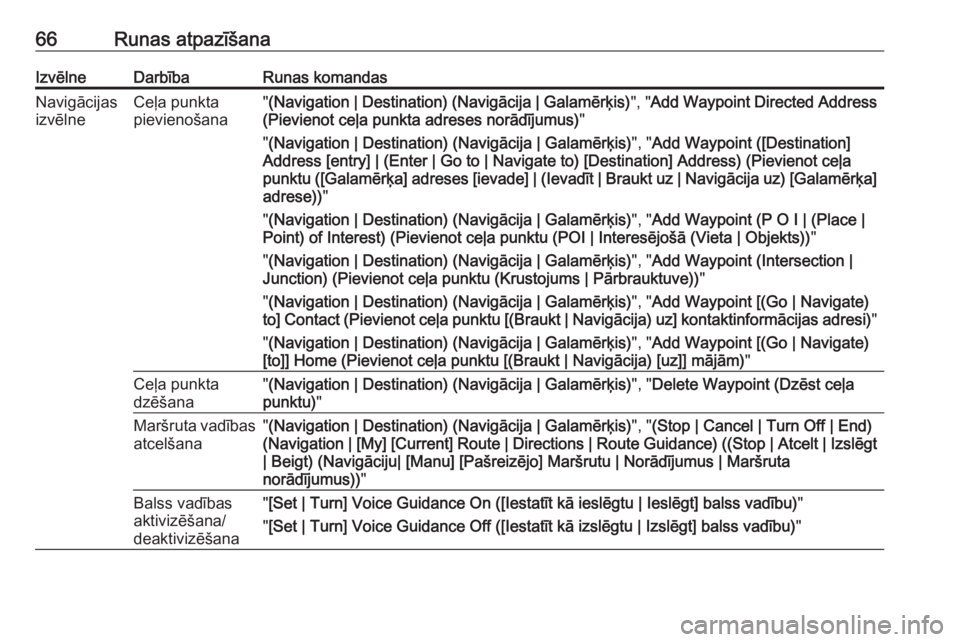
66Runas atpazīšanaIzvēlneDarbībaRunas komandasNavigācijas
izvēlneCeļa punkta
pievienošana" (Navigation | Destination) (Navigācija | Galamērķis) ", "Add Waypoint Directed Address
(Pievienot ceļa punkta adreses norādījumus) "
" (Navigation | Destination) (Navigācija | Galamērķis) ", "Add Waypoint ([Destination]
Address [entry] | (Enter | Go to | Navigate to) [Destination] Address) (Pievienot ceļa punktu ([Galamērķa] adreses [ievade] | (Ievadīt | Braukt uz | Navigācija uz) [Galamērķa]
adrese)) "
" (Navigation | Destination) (Navigācija | Galamērķis) ", "Add Waypoint (P O I | (Place |
Point) of Interest) (Pievienot ceļa punktu (POI | Interesējošā (Vieta | Objekts)) "
" (Navigation | Destination) (Navigācija | Galamērķis) ", "Add Waypoint (Intersection |
Junction) (Pievienot ceļa punktu (Krustojums | Pārbrauktuve)) "
" (Navigation | Destination) (Navigācija | Galamērķis) ", "Add Waypoint [(Go | Navigate)
to] Contact (Pievienot ceļa punktu [(Braukt | Navigācija) uz] kontaktinformācijas adresi) "
" (Navigation | Destination) (Navigācija | Galamērķis) ", "Add Waypoint [(Go | Navigate)
[to]] Home (Pievienot ceļa punktu [(Braukt | Navigācija) [uz]] mājām) "Ceļa punkta
dzēšana" (Navigation | Destination) (Navigācija | Galamērķis) ", "Delete Waypoint (Dzēst ceļa
punktu) "Maršruta vadības
atcelšana" (Navigation | Destination) (Navigācija | Galamērķis) ", "(Stop | Cancel | Turn Off | End)
(Navigation | [My] [Current] Route | Directions | Route Guidance) ((Stop | Atcelt | Izslēgt
| Beigt) (Navigāciju| [Manu] [Pašreizējo] Maršrutu | Norādījumus | Maršruta
norādījumus)) "Balss vadības
aktivizēšana/
deaktivizēšana" [Set | Turn] Voice Guidance On ([Iestatīt kā ieslēgtu | Ieslēgt] balss vadību) "
" [Set | Turn] Voice Guidance Off ([Iestatīt kā izslēgtu | Izslēgt] balss vadību) "
Page 78 of 129
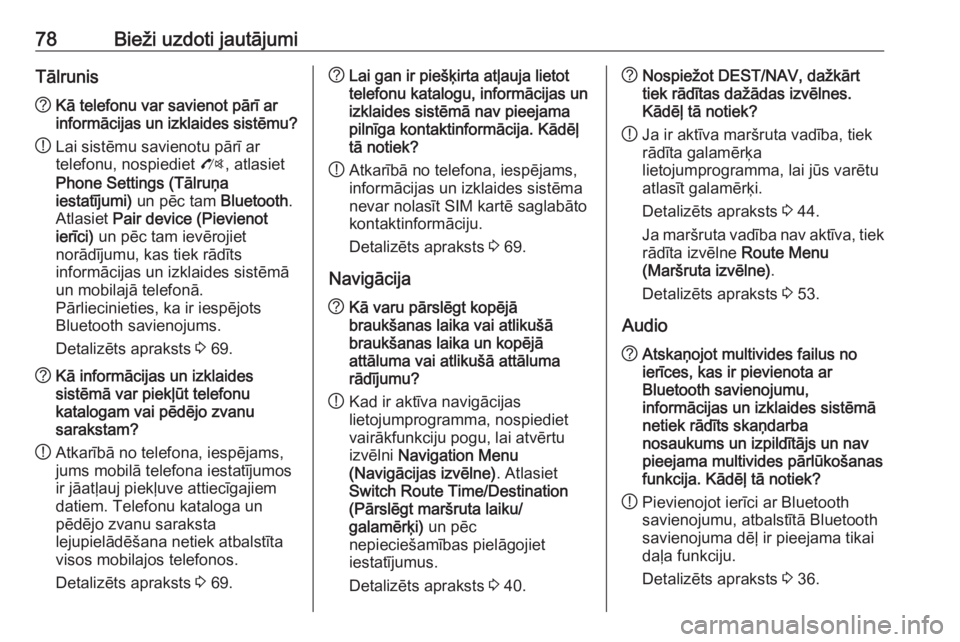
78Bieži uzdoti jautājumiTālrunis?Kā telefonu var savienot pārī ar
informācijas un izklaides sistēmu?
! Lai sistēmu savienotu pārī ar
telefonu, nospiediet O, atlasiet
Phone Settings (Tālruņa
iestatījumi) un pēc tam Bluetooth.
Atlasiet Pair device (Pievienot
ierīci) un pēc tam ievērojiet
norādījumu, kas tiek rādīts
informācijas un izklaides sistēmā un mobilajā telefonā.
Pārliecinieties, ka ir iespējots
Bluetooth savienojums.
Detalizēts apraksts 3 69.? Kā informācijas un izklaides
sistēmā var piekļūt telefonu
katalogam vai pēdējo zvanu
sarakstam?
! Atkarībā no telefona, iespējams,
jums mobilā telefona iestatījumos
ir jāatļauj piekļuve attiecīgajiem
datiem. Telefonu kataloga un
pēdējo zvanu saraksta
lejupielādēšana netiek atbalstīta
visos mobilajos telefonos.
Detalizēts apraksts 3 69.? Lai gan ir piešķirta atļauja lietot
telefonu katalogu, informācijas un
izklaides sistēmā nav pieejama
pilnīga kontaktinformācija. Kādēļ
tā notiek?
! Atkarībā no telefona, iespējams,
informācijas un izklaides sistēma
nevar nolasīt SIM kartē saglabāto
kontaktinformāciju.
Detalizēts apraksts 3 69.
Navigācija? Kā varu pārslēgt kopējā
braukšanas laika vai atlikušā
braukšanas laika un kopējā
attāluma vai atlikušā attāluma
rādījumu?
! Kad ir aktīva navigācijas
lietojumprogramma, nospiediet
vairākfunkciju pogu, lai atvērtu
izvēlni Navigation Menu
(Navigācijas izvēlne) . Atlasiet
Switch Route Time/Destination
(Pārslēgt maršruta laiku/
galamērķi) un pēc
nepieciešamības pielāgojiet
iestatījumus.
Detalizēts apraksts 3 40.? Nospiežot DEST/NAV, dažkārt
tiek rādītas dažādas izvēlnes.
Kādēļ tā notiek?
! Ja ir aktīva maršruta vadība, tiek
rādīta galamērķa
lietojumprogramma, lai jūs varētu
atlasīt galamērķi.
Detalizēts apraksts 3 44.
Ja maršruta vadība nav aktīva, tiek rādīta izvēlne Route Menu
(Maršruta izvēlne) .
Detalizēts apraksts 3 53.
Audio? Atskaņojot multivides failus no
ierīces, kas ir pievienota ar
Bluetooth savienojumu,
informācijas un izklaides sistēmā
netiek rādīts skaņdarba
nosaukums un izpildītājs un nav
pieejama multivides pārlūkošanas
funkcija. Kādēļ tā notiek?
! Pievienojot ierīci ar Bluetooth
savienojumu, atbalstītā Bluetooth
savienojuma dēļ ir pieejama tikai
daļa funkciju.
Detalizēts apraksts 3 36.